很多时候我们要分享自己的网站链接到Facebook,Linkedin,Twitter等社交平台。但是长长的链接会显得十分的碍眼,往往这个时候我们需要把链接缩短,就会用到goo.gl或者bit.ly等短链接服务。
可惜的是作为老大的谷歌的短链接服务goo.gl 已2019年3月30日正式跟我们说再见。之前我都用的好好的,突然就说再见了。
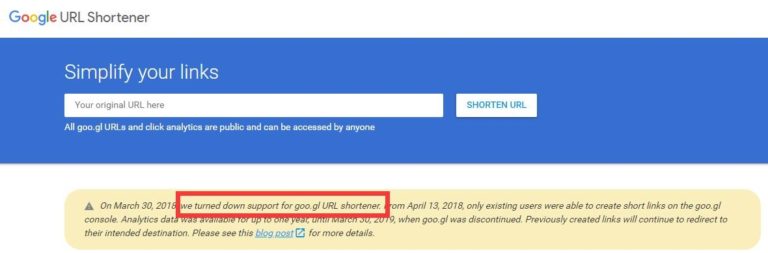
goo.gl停止服务后,转用bit.ly,然而有一个不喜欢的缺点就是数据透明。
例如你的链接是
http://bit.ly/abcdefg (创建的短链接)
http://bit.ly/abcdefg+(后面添加一个+,所有访问数据都知道了。)
而更多时候,例如投放广告后,如果用公共的短链接服务,修改一次着陆页就必须激活广告的审核机制。有没有办法不激活审核同时,我想到了自建短链接。
自己建立品牌短链接服务,其实用到的东西不多。就拿我们最常用的建站系统WordPress就可以办到
找了很久没有找到更短的域名了,于是在Namesilo上注册了imkwai.com这个域名,还好这个域名这没有人注册。
怎么注册域名,请看从Namesilo购买便宜安全的外贸建站域名。下面配合截图简短说明一下从Namesilo购买域名。

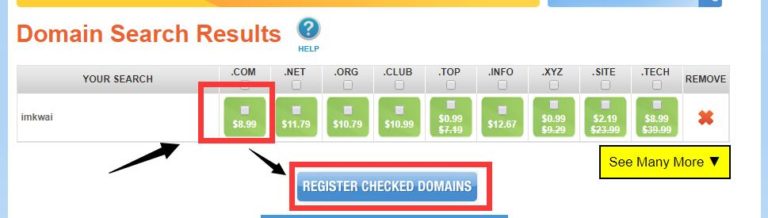
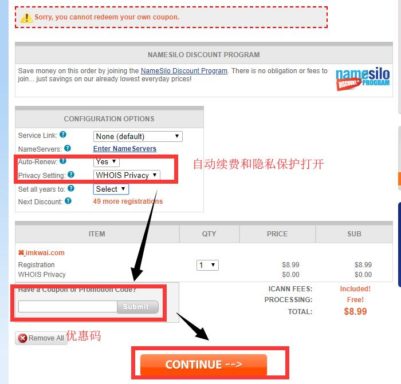
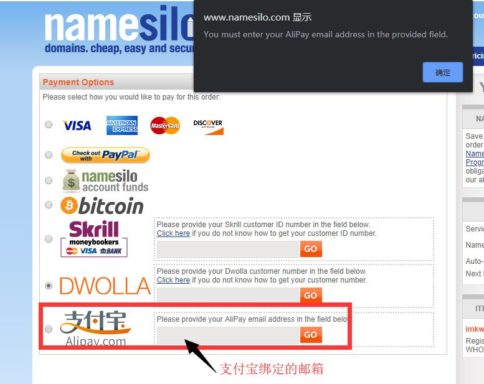
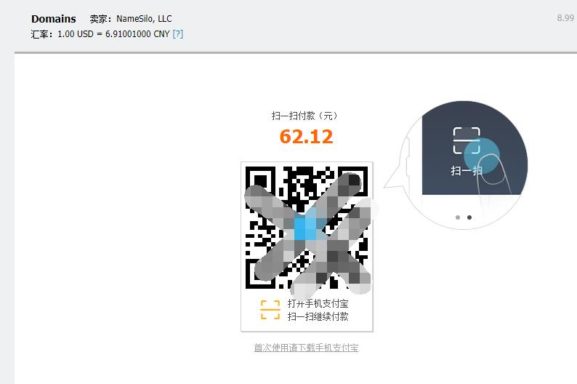

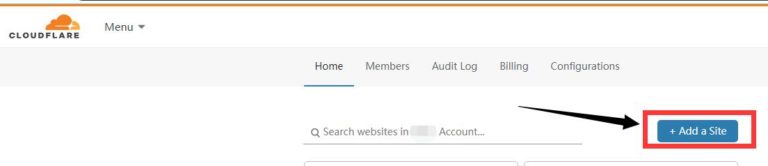
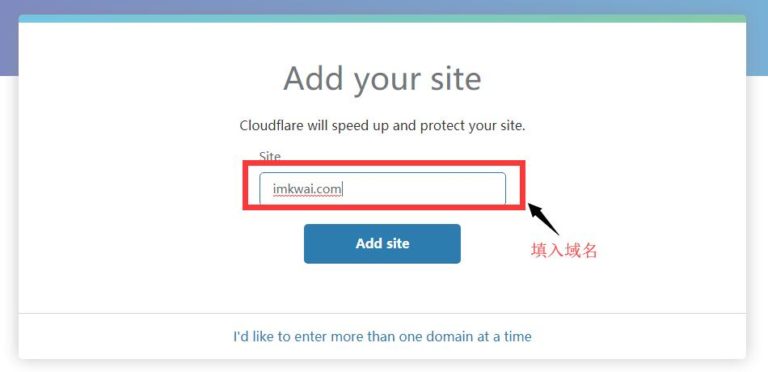
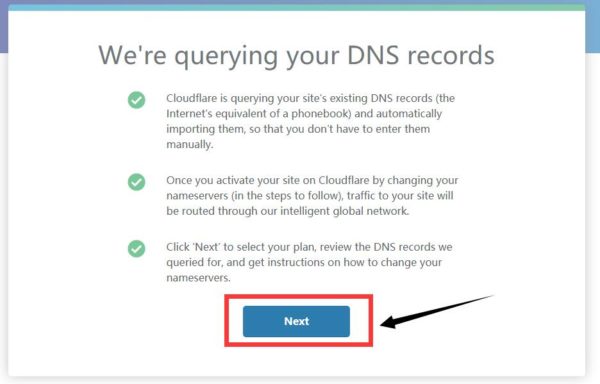
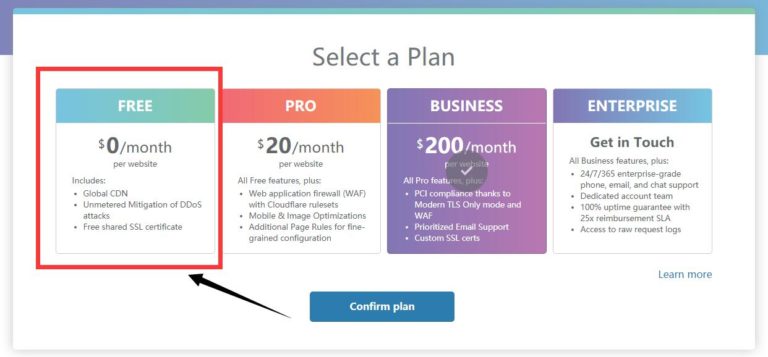
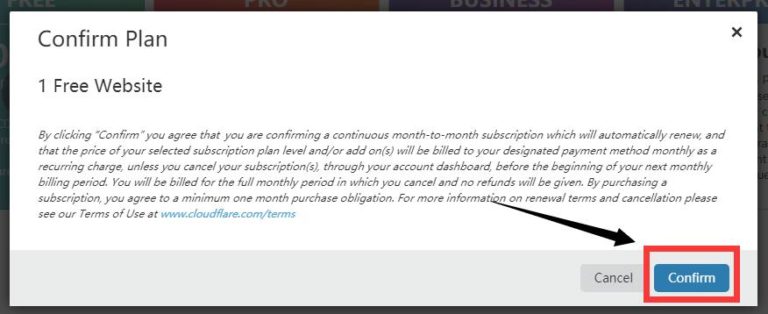
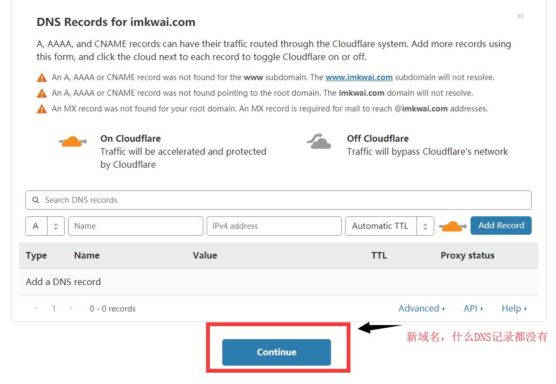
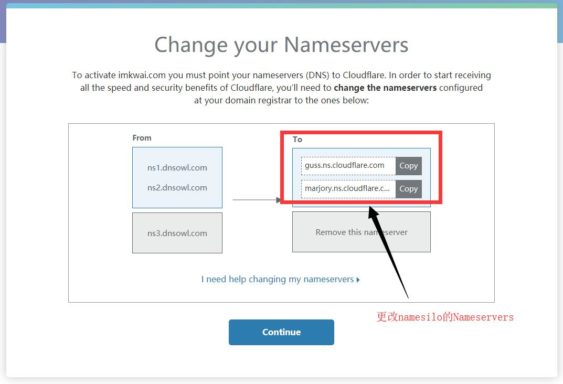
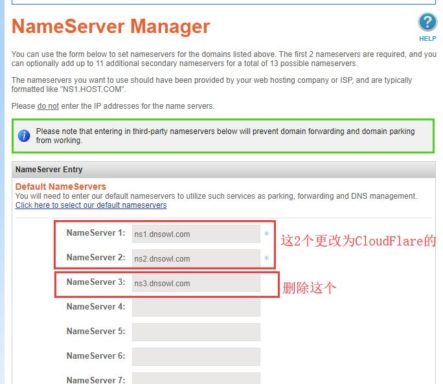
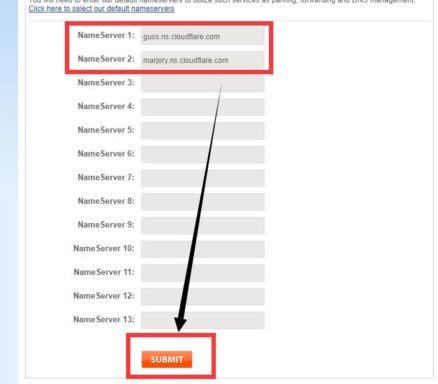
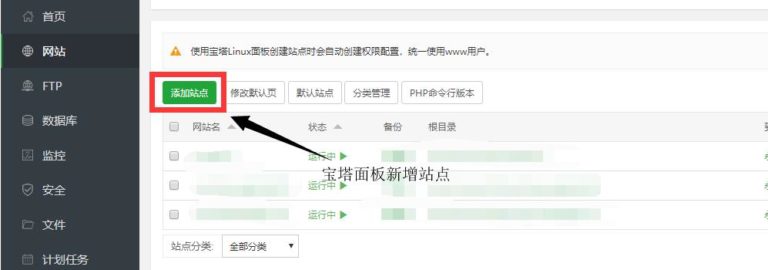
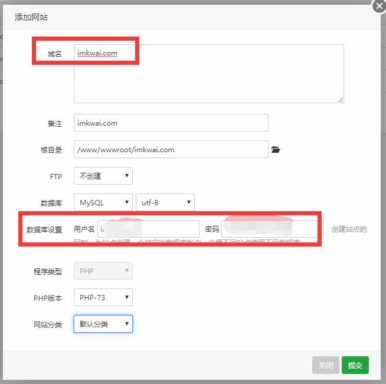
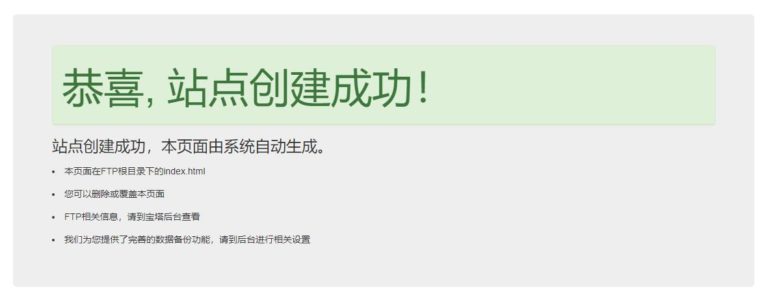
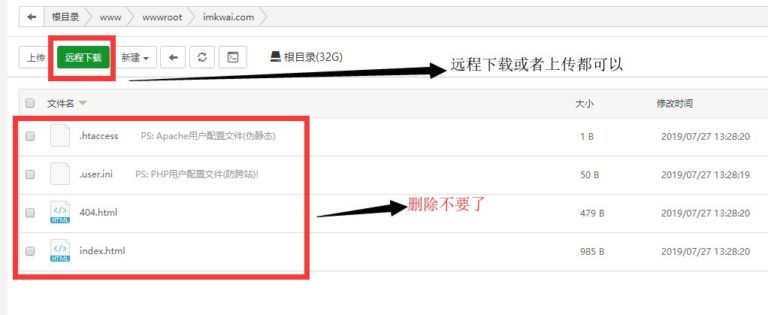
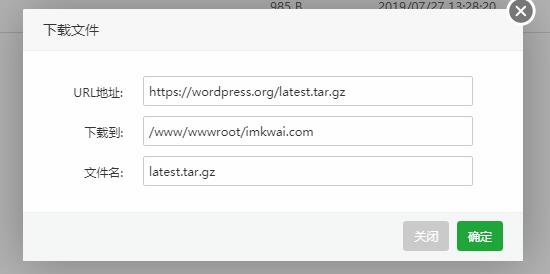
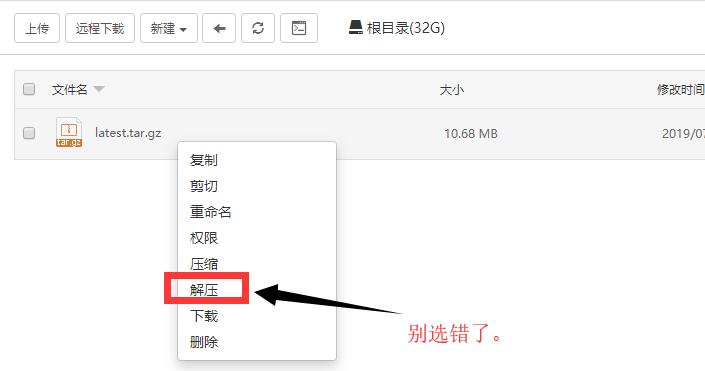
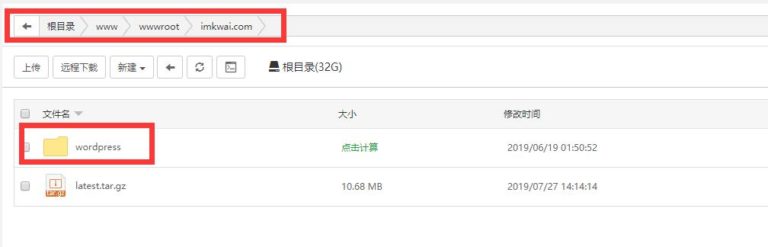
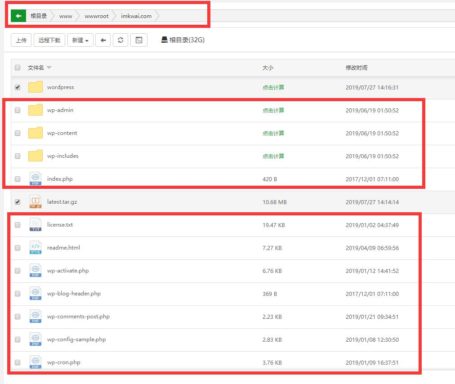
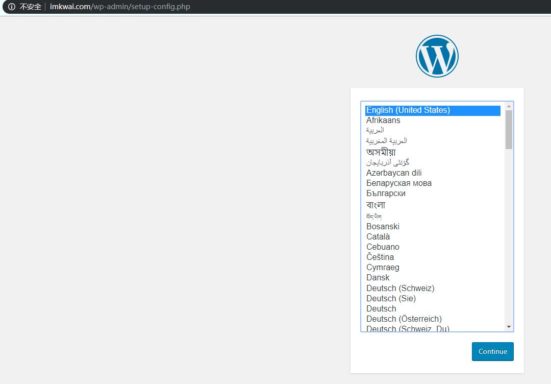
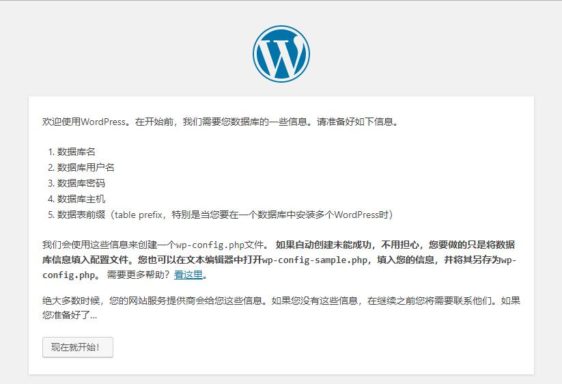
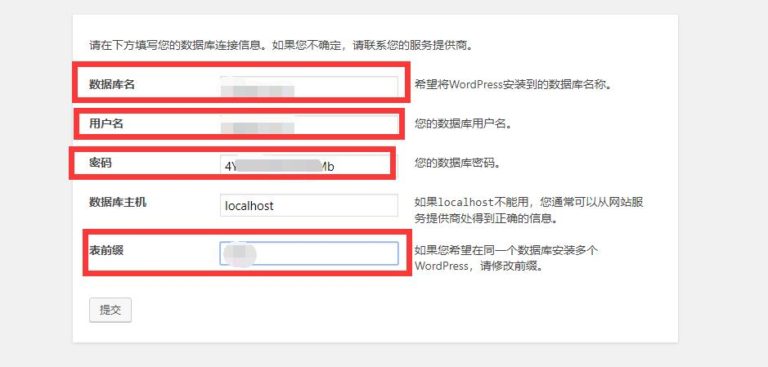
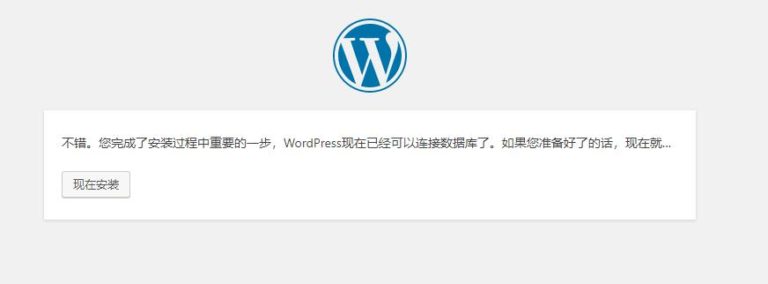
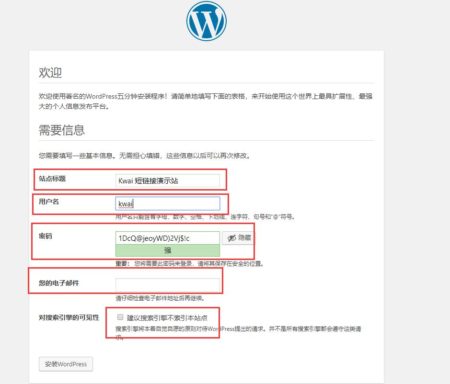
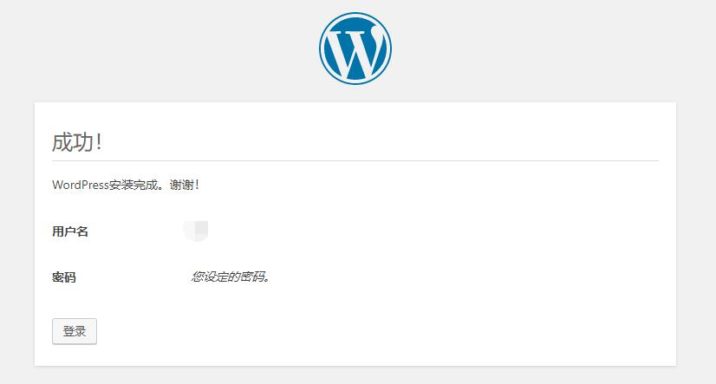
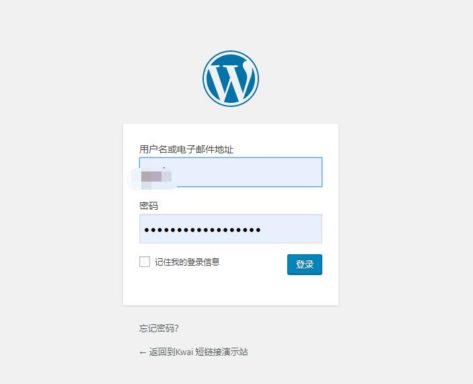
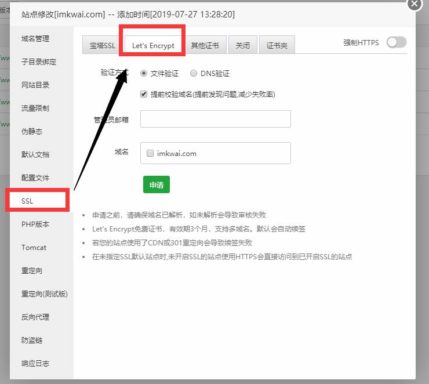
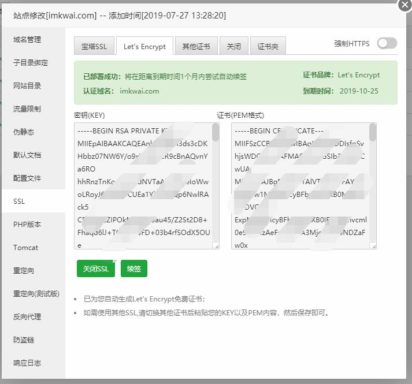
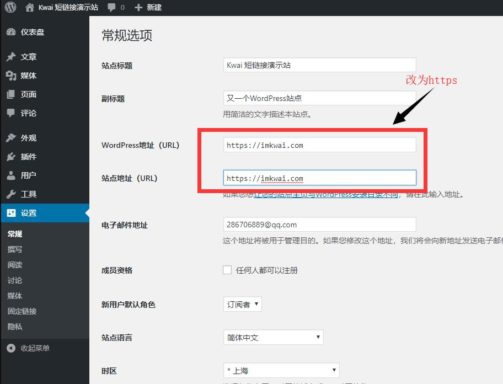
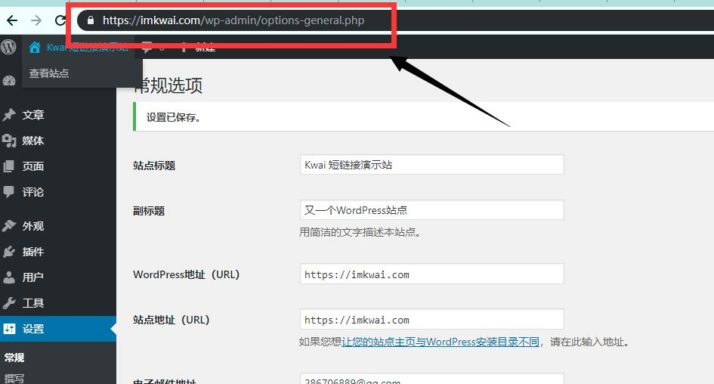
打开WordPress插件Pretty Links的详情页,拖到最底部,然后选择版本2.1.10。千万不要选择3.0.0之后的版本,很多功能都变成收费了。
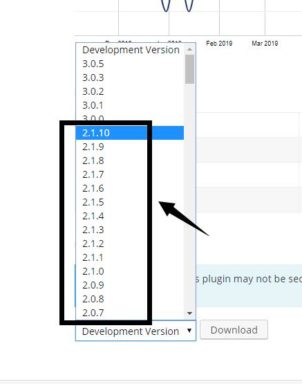
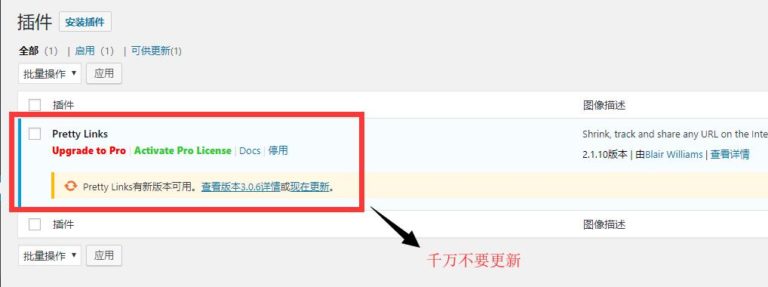
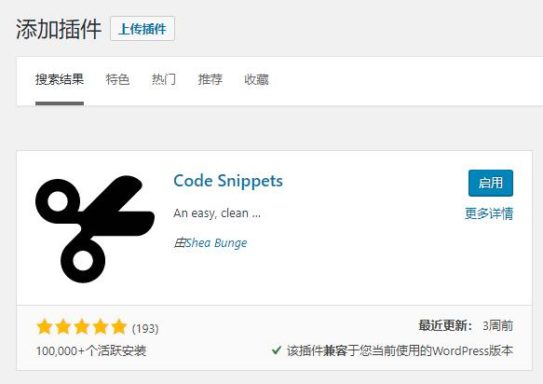
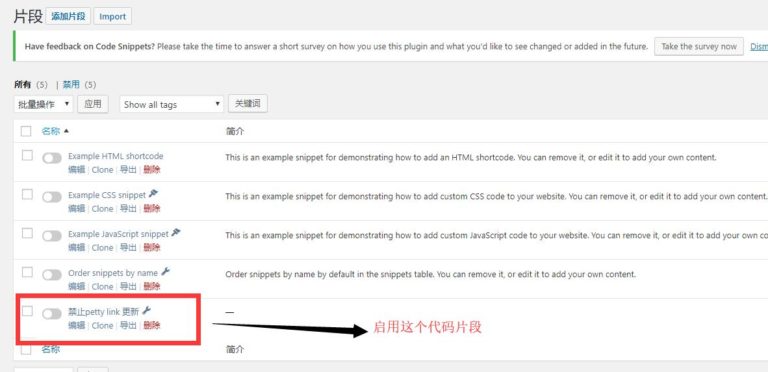
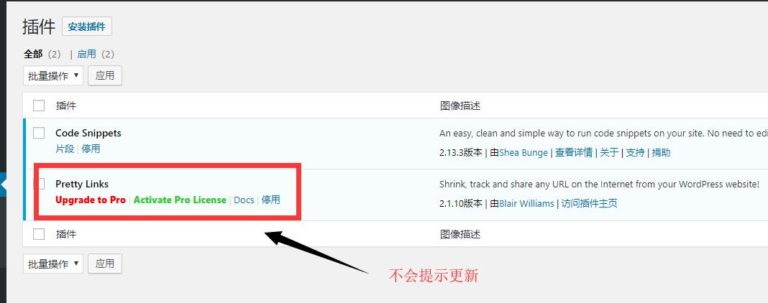

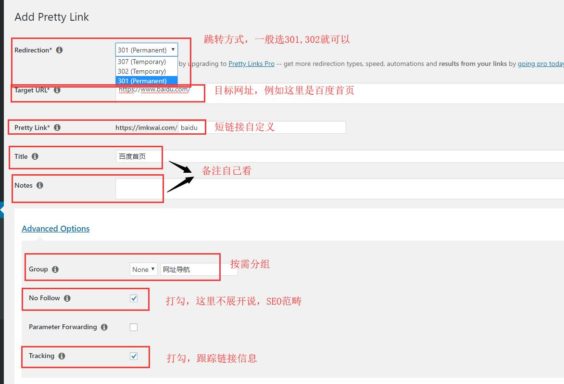
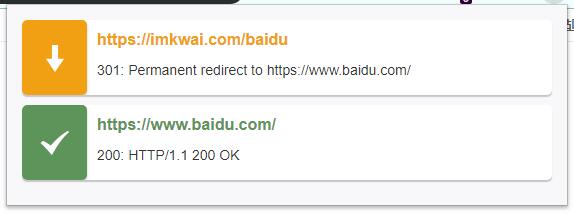
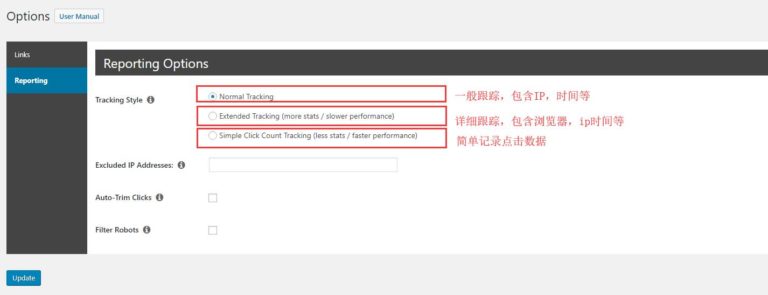
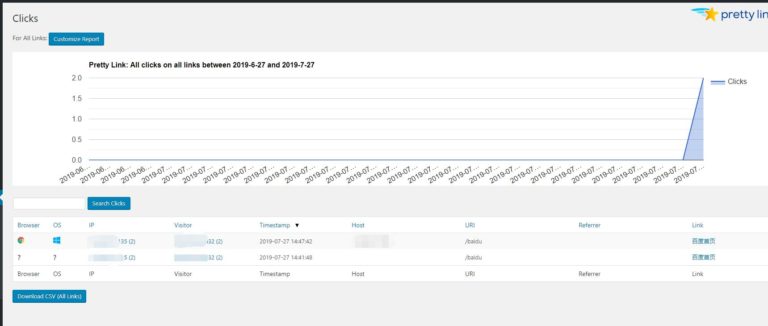
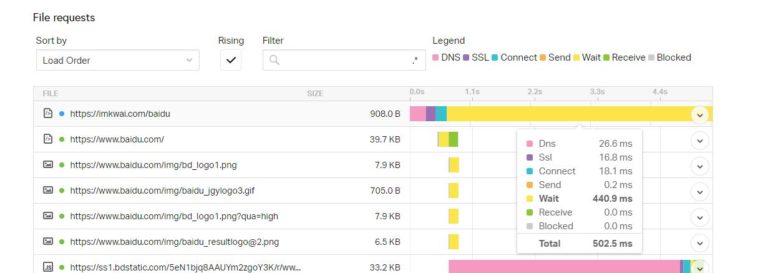
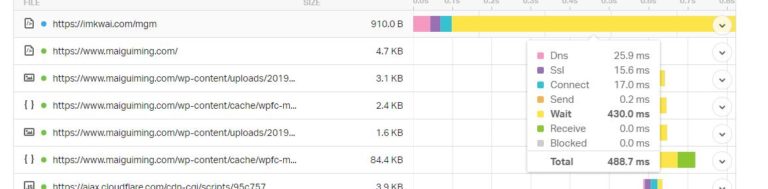
总结,看完了上面的截图和文字,相信你也学会了通过Wordpress站点如何建立自己的品牌短链接。如果有任何疑问欢迎留言
开启Pretty Links的跟踪功能会把数据写入数据库,数据库会变得越来越大。所以要定期导出及清理。